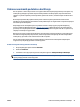User Manual
Promjena USB veze u bežičnu mrežu (Windows)
Prije nastavka prođite popis u odjeljku
Prije početka na stranici 58.
1. Ovisno o operacijskom sustavu, učinite nešto od ovog:
●
Windows 8.1: Kliknite strelicu dolje u donjem lijevom kutu početnog zaslona, odaberite naziv
pisača, a zatim kliknite Uslužni programi.
●
Windows 8: desnom tipkom miša kliknite prazno područje na početnom zaslonu, zatim na traci
aplikacija kliknite Sve aplikacije, odaberite naziv pisača, a zatim kliknite Uslužni programi.
●
Windows 7, Windows Vista i Windows XP: Na radnoj površini računala kliknite Start, odaberite Svi
programi, kliknite HP, a zatim kliknite mapu pisača.
2. Kliknite Postavljanje pisača i softver.
3. Odaberite Pretvori pisač povezan USB vezom u bežični pisač. Slijedite upute na zaslonu.
Doznajte kako promijeniti USB u bežičnu vezu. Kliknite ovdje da biste se povezali s internetom i potražili
dodatne informacije. Web-mjesto trenutno možda nije dostupno na svim jezicima.
Ispitivanje bežične veze
Da biste dobili informacije o bežičnoj vezi pisača, ispišite izvješće o testu bežične mreže. U izvješću o testu
bežične veze navedeni su podaci o statusu pisača, hardverskoj (MAC) adresi i IP adresi. Ako je pisač povezan s
mrežom, u izvješću o testu prikazuju se detalji o postavkama mreže.
Ispis izvješća o testiranju bežične veze
1.
Na početnom zaslonu dodirnite
Bežično, a zatim (Postavke).
2. Dodirnite Print Reports (Ispis izvješća)
3. Dodirnite Wireless Test Report (Izvješće o testiranju bežične veze).
Uključivanje i isključivanje mogućnosti bežičnog povezivanja pisača
Ako plava žaruljica bežične veze na upravljačkoj ploči pisača svijetli, bežična veza pisača je uključena.
1.
Na početnom zaslonu dodirnite
Bežično, a zatim (Postavke).
2. Dodirnite Wireless (Bežična veza) da biste uključili i isključili bežičnu vezu.
HRWW Postavljanje pisača za bežičnu komunikaciju 59